Faça o download e instale o macOS – Apple Assistance (FR), como posso ir para MacOS Ventura? | Método fácil
Peitos fáceis para baixar o macos ventura
Faça o download e instale versões atuais ou anteriores do sistema operacional Mac em computadores MAC compatíveis.
Baixar e instalar macOS
Faça o download e instale versões atuais ou anteriores do sistema operacional Mac em computadores MAC compatíveis.
Para garantir a segurança, a estabilidade e a compatibilidade do seu computador, a Apple recomenda que você use a versão mais recente do macOS compatível com o seu Mac. Atualizações e atualizações do MacOS também incluem os recursos mais recentes e aplicativos integrados, como Safari.
![]()
Uso da funcionalidade de atualização de software
O recurso de atualização de software é a maneira mais rápida e fácil de obter atualizações e atualizações do MacOS. Também pode exigir menos espaço de armazenamento para baixar e instalá -los. A funcionalidade atualizada do software mostra apenas o software compatível com o seu Mac. Se o recurso atualizado do software indicar que seu Mac está atualizado, significa que nenhum novo software está disponível para o seu MAC Model. Atualize o MacOS no seu Mac usando atualização de software
![]()
Use o recurso de recuperação do macOS
Se você precisar reinstalar o macOS no seu Mac, você pode usar seu sistema de recuperação integrado. Reassentamento de MacOS
Use a App Store
Para baixar macOS na App Store, use um Mac compatível com esta versão do macOS. Se o seu Mac não for compatível, a App Store obscurece o botão Obtenha, indica que o MacOS não é compatível com este dispositivo ou indica que a versão solicitada do macOS não está disponível. Se esses links não funcionarem como planejado, tente novamente usar o Safari, que está na pasta de seus aplicativos.
- Use esses links para encontrar macOS na App Store.
- Pressione o botão GAT na App Store para iniciar o download. A atualização de software pode abrir e pedir que você o use para download.
- Depois de baixar em sua pasta de aplicativos, o programa de instalação é aberto automaticamente. Siga as instruções de instalação que aparecem na tela. Você também pode sair sem instalar, permitindo que você mantenha o programa de instalação em sua pasta de aplicativos para usá -lo mais tarde.
![]()
Use um navegador da web
Essas versões antigas do macOS estão disponíveis na forma de imagens de disco que você pode baixar usando seu navegador da web. Para obter o programa de instalação da imagem do disco, use um Mac compatível com esta versão do macOS.
Se esses links não funcionarem como planejado, tente novamente usar o Safari, que está na pasta de seus aplicativos.
- Use esses links para baixar um arquivo de imagem em disco para macOS (.Dmg).
- Clique duas vezes no arquivo .Dmg para abri -lo e ver o arquivo .Pkg que contém.
- Clique duas vezes no arquivo .PKG, siga as instruções exibidas para instalar o programa de instalação do MacOS em sua pasta de aplicativos.
- Abra os aplicativos e clique duas vezes no programa de instalação do MacOS, denominado instalação [versão da versão]. Siga as instruções de instalação que aparecem na tela.
Use um programa de instalação Torçável
Um programa de instalação amorçável pode ser útil se você deseja instalar o macOS em vários computadores sem baixar o programa de instalação a cada vez, ou quando você não pode instalá -lo usando outros métodos. Para baixar um programa de instalação adaptado à criação de um programa de instalação em movimento, use a App Store ou use um navegador da Web de um Mac compatível para download. O Mac também deve usar o MacOS High Sierra ou uma versão posterior, a versão mais recente do MacOS Sierra ou a versão mais recente do OS X El Capita.
Etapas fáceis para baixar o macOS ventura
Este artigo descreve o download do MacOS 13 Ventura com cuidado e sem falha.

Yvette Bonnet
20 de setembro de 2023 • Via: Mac Solutions • Soluções comprovadas
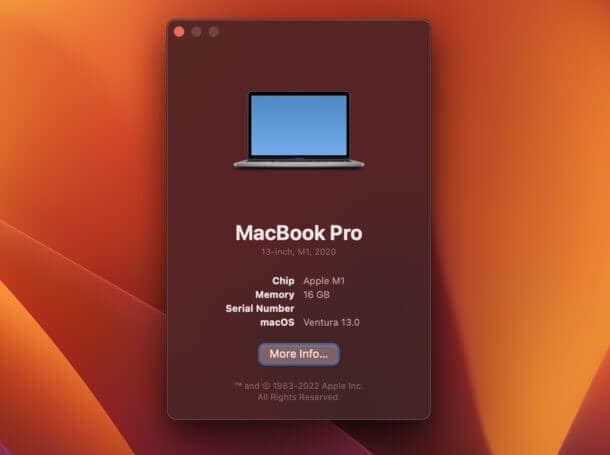
MacOS 13 Ventura é o sistema operacional do escritório da Apple para computadores Macintosh e é a 19ª versão principal. Em 6 de junho de 2022, a Apple apresentou o sucessor a MacOS Monterey durante o WWDC 2022. Ele segue o sistema de nome de origem que fez sua estréia com osx Mavericks e leva o nome da cidade de Ventura, Califórnia.
A versão beta pública estará acessível em julho após o lançamento da primeira versão de desenvolvimento em 6 de junho de 2022. Além disso, a versão final estará disponível até o final de 2022.
Para usuários que não podem esperar pela versão pública do MacOS 13 Ventura, você deve acessá -lo como desenvolvedor, e aqui está como proceder.
Disponibilidade do MacOS 13 Ventura
Aqui estão os sistemas Mac com os quais o MacOS 13 Ventura é compatível;
- IMAC – 2017 e versões subsequentes
- Mac Studio – 2022
- Mac Pro – 2019 e versões subsequentes
- IMAC PRO – 2017 e versões subsequentes
- Mac Mini – 2018 e versões subsequentes
- MacBook Air – 2018 e versões subsequentes
- MacBook – 2017 e versões subsequentes
- MacBook Pro – 2017 e versões subsequentes
Neste artigo
Parte 1. Antes de ir para Macos Ventura
Acima de tudo, você deve proteger seus dados antes de instalar o software beta no seu dispositivo. Isso ajudaria se você não embarcar sem entender os riscos, porque o software beta é notoriamente problemático e pode causar dificuldades, como bloqueio, superaquecimento e até perda de dados. Portanto, faça um backup do seu Mac antes de continuar o procedimento.
No caso de um problema, você pode restaurar seus dados e até demonstração para MacOS 12 de MacOS 13 usando o mais recente MacOS Backup.
- Clonando seu disco rígido
- Baixe todos os seus dados em uma nuvem
- Uso da máquina do tempo.
Parte 2. Como baixar e instalar o MacOS 13 Ventura no seu Mac ?
Os usuários devem saber que, para tirar proveito dessa experiência, você deve se tornar um desenvolvedor da Apple ou esperar pela versão beta pública.
Como se tornar um desenvolvedor da Apple ?
1. Acesse a página do programa. No desenvolvedor.Maçã.com, clique no botão da conta marcado abaixo.
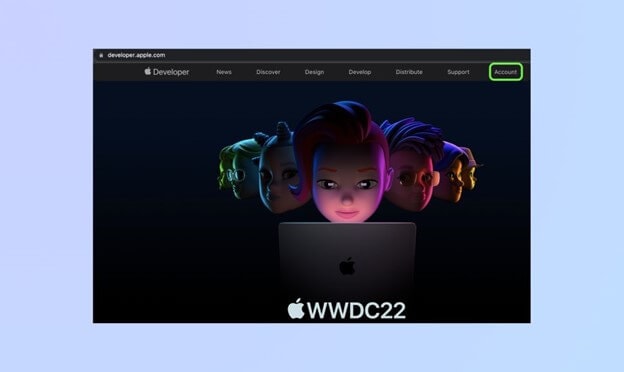
2. Crie um novo identificador da Apple para esta empresa clicando em “Criar seu agora” abaixo na página Conectar -se ao desenvolvedor da Apple.
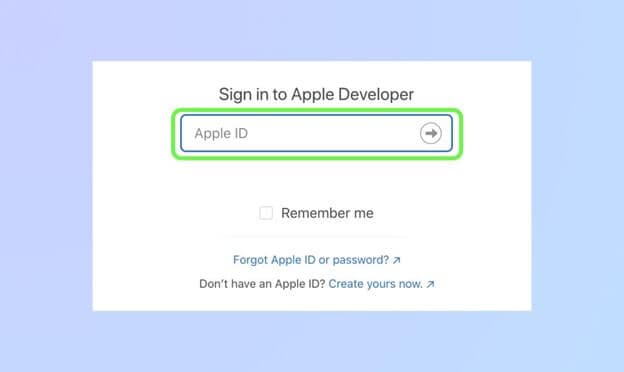
3. Preencha o formulário para criar seu novo identificador da Apple.
4. Verifique a validade do seu novo identificador de maçã. Você deve primeiro validar seu e -mail e depois seu dispositivo móvel.
5. Em seguida, aceite o contrato de desenvolvedor da Apple.
6. Clique em “Participe do programa de desenvolvedor da Apple” para baixo da página.
7. Selecione “Registro” Na próxima página
8. Informações pessoais serão solicitadas na próxima página para que a Apple possa verificar sua identidade.
9. Vá para a próxima página, onde a Apple solicitará que você selecione seu tipo de entidade depois de fornecer essas informações.
10. Depois de escolher seu registro, você será redirecionado para a página do contrato de licença do programa para desenvolvedores da Apple, onde você pode consultar e aceitar as condições antes de ir para a página de confirmação de pagamento. Esta página contém seu número de licença e confirmação do pagamento devido.
Prepare -se para baixar e instalar o MacOS 13 Ventura Beta
1. Primeiro, abra o navegador do seu Mac e o desenvolvedor de acesso.Maçã.com.
2. Conecte -se à sua conta do desenvolvedor clicando no link ” Conta “.
3. Então, na barra lateral esquerda, selecione “Transferências. “”
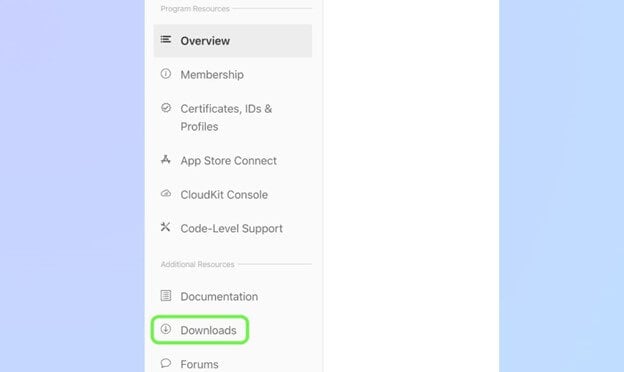
4. Selecione “Instale o perfil” No menu Drop -Rapdo, depois de rolar para a seção “MacOS 13 beta”.
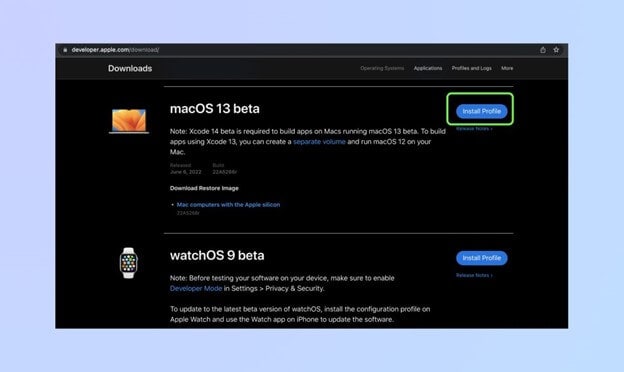
5. Uma janela contextual aparecerá na tela. Selecione Autorizar na lista de suspensão para continuar.
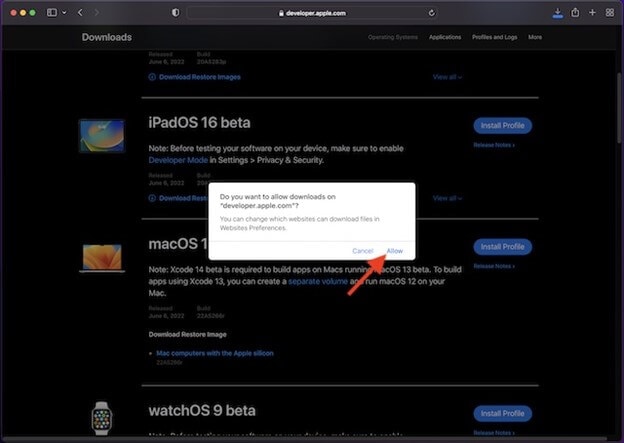
6. Em seguida, insira a pasta “Downloads” no Finder e escolha MacOS 13Devertiberbetaacesstility.
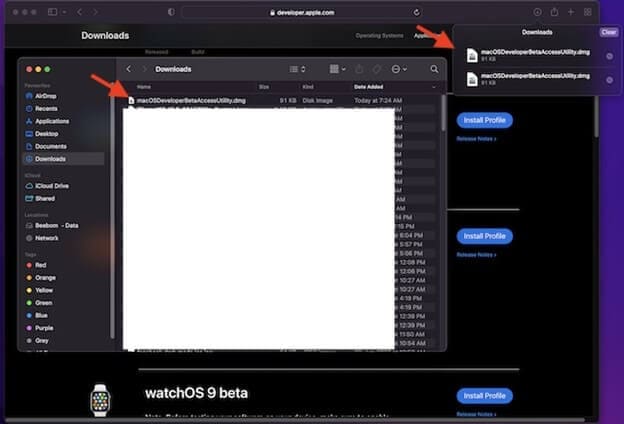
7. Clique duas vezes no programa de instalação beta do desenvolvedor do MacOS Ventura para executar o arquivo Macosdeveloperbetaaccessing.pkg.
8. Certifique -se de aceitar os termos e condições da Apple.
9. Então, para terminar a instalação, siga as instruções na tela. Para Baixe Macos Ventura, Você deve primeiro inserir a senha do seu administrador e clicar em “Instale o software. “”
10. Para continuar, clique em ” Continuar “ No programa de instalação beta do MacOS Ventura.
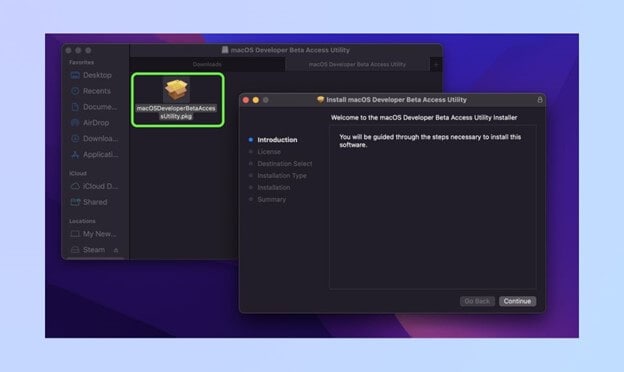
11. Aceite os termos e condições da Apple agora.
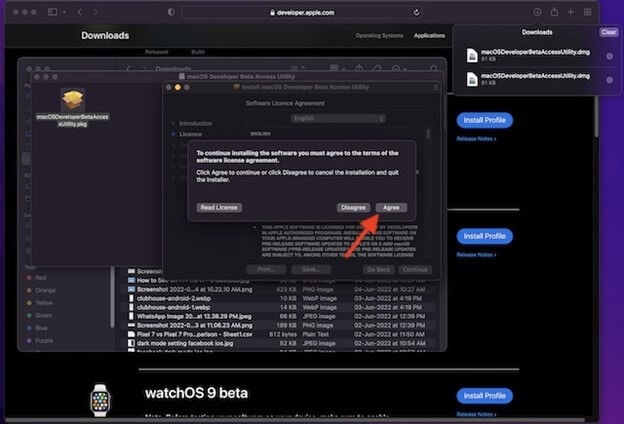
12. Finalmente, para começar A instalação do Ventura MacOS No seu Mac, clique em “Instalar” e siga as instruções.
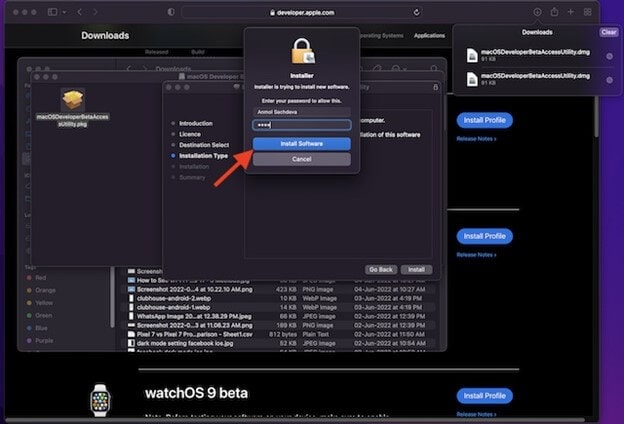
13. Você será convidado a reiniciar seu Mac assim que a instalação for concluída. Pressione o botão Redarmer.
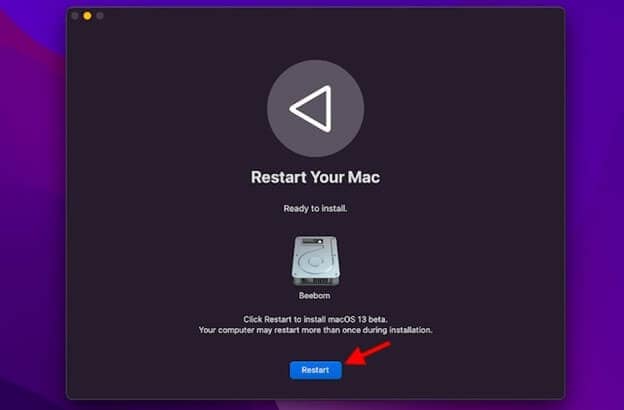
Tutorial em vídeo sobre como instalar o MacOS 13 Ventura no PC ?
Parte 3. Alternativa para experimentar o MacOS Ventura, atualizando seu serviço
A versão beta do software está sujeita a bugs e outras dificuldades. Para proteger seus dados, instale a versão beta em um dispositivo de backup ou crie uma partição no armazenamento do seu Mac. Veja como instalar Ventura em uma partição do sistema.
- Após o download, vá para a janela de instalação e selecione Continue.
- Confirme seu acordo clicando em aceitar.
- Agora escolha a partição pressionando a exibição de todos os discos.
- Para iniciar a instalação, clique em Instalar.
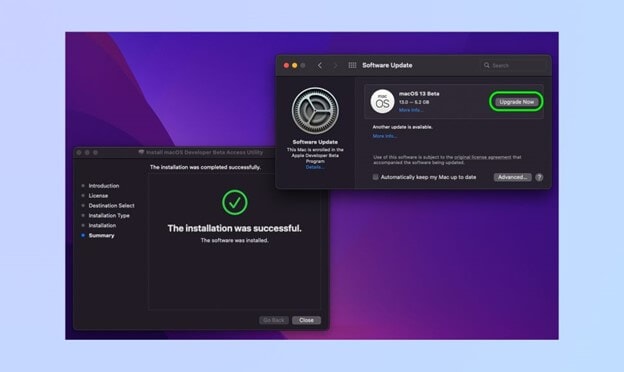
Como baixar a versão beta do macOS ventura e instalá -la em uma partição de disco ?
Fornecemos a você o método tradicional para baixar e instalar o MacOS 13 Ventura no seu Mac. No entanto, outro método permite que você impeça que seus dados cruciais sejam corrompidos por Ventura Beta. A maioria das pessoas prefere limpar o Mac e começar, mas isso inclui abandonar seu arquivo. A criação de uma partição permite que você execute o novo macOS enquanto estiver usando seu Mac OS atual.
- Uma partição é a melhor opção para você, porque você pode experimentar o Mac OS 13 Ventura enquanto ainda está na versão beta sem abandonar seu sistema operacional atual. Abaixo estão as etapas para ajudá -lo a instalar o macOS em um novo disco rígido.
- Primeiro, abra o “utilitário de disco” e selecione seu disco rígido para continuar.
- Em seguida, selecione a guia Partição e adicione uma nova pontuação; Você pode optar por personalizar o tamanho antes de clicar em “Aplicar. “”
- Agora faça o download do programa de instalação do Ventura MacOS para o seu dispositivo e clique em “Instalar” para iniciar o processo de instalação.
- Clique em “Continuar” no processo de instalação e aceite seus termos e serviços.
- Agora escolha “Mostrar todos os discos” para selecionar a pontuação na qual você deseja instalar.
- Depois de escolher, clique em Instalar.
- O Assistente de Instalação transferirá informações do seu sistema operacional atual. Como alternativa, você pode optar por uma nova instalação para começar a usar o novo sistema operacional de zero.
Parte 4. Como começar com MacOS 13 Ventura ?
O novo papel de parede e a tela de travamento do MacOS 13 o receberão para reiniciar seu Mac. Depois disso, é hora de configurar seu Mac e personalizar novos recursos de acordo com suas preferências.
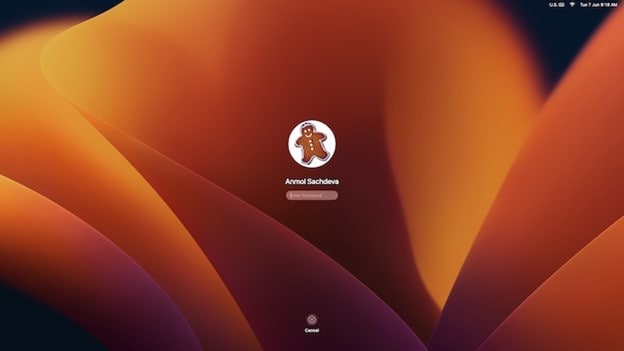
Explore novos recursos
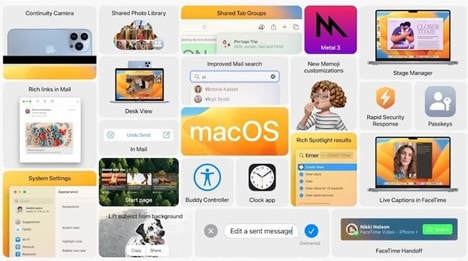
Vá em frente e explore todos os recursos incríveis e segredos ocultos do último sistema operacional de escritório atualizado agora que você tem suas mãos no MacOS 13 beta. Obviamente, você apreciará o MacOS Ventura, que inclui vários novos módulos adicionais essenciais. Os testes começaram na versão mais recente do MacOS, em particular a função de gerente de estágio, para que você possa esperar mais Ventura.
aqui estão alguns Novelies ;
Gerente de bandeja
Este é um novo recurso fornecido com MacOS Ventura 13. Ele organiza automaticamente as janelas e os aplicativos do seu Mac em uma única visualização. Isso simplifica o uso do seu PC, permitindo que você alterne facilmente entre tarefas diferentes. O gerente de palco também permite criar diferentes grupos de aplicativos que você usa para várias tarefas.
Câmera de continuidade
Este é outro recurso interessante que esperamos. Quando você aproxima o iPhone do seu Mac, o Mac vai para o iPhone como entrada de câmera e funciona sem fio. Ele também tem uma cena central que permite que você use o sensor ultra-grande no iPhone.
Correspondência
O correio também é acompanhado por várias atualizações na versão beta do MacOS Ventura 13. Isso inclui uma pesquisa mais precisa por suas mensagens. Também apreciamos o fato de agora ter um “botão de envio”. A função “Remessa Programada” lembra você de monitorar se você não recebeu uma resposta ao seu email e o aplicativo pensa que você está esperando uma resposta.
Holofote
Spotlight é outro recurso fornecido com esta nova versão beta do Ventura. Ele oferece aos usuários uma pesquisa de imagem aprimorada. Isso permite que os usuários localizem mensagens facilmente, o localizador, as fotos, a web diretamente e as notas de destaque. Você também pode usar a função de texto ao vivo para procurar uma imagem de acordo com o texto lá. Além disso, você pode usar ações rápidas que permitirão fazer coisas como iniciar um desenvolvimento direto ou ajustar o alarme.
